uefi打开的u盘安装图文说明教程
U盘的称呼最早来源于朗科科技生产的一种新型存储设备,名曰“优盘”,使用USB接口进行连接。U盘连接到电脑的USB接口后,U盘的资料可与电脑交换。而之后生产的类似技术的设备由于朗科已进行专利注册,而不能再称之为“优盘”,而改称“U盘”。后来,U盘这个称呼因其简单易记而因而广为人知,是移动存储设备之一。现在市面上出现了许多支持多种端口的U盘,即三通U盘(USB电脑端口、iOS苹果接口、安卓接口)。
u盘安装系统是目前最简单、最安全、最实用的系统安装方法,满足绝大部分用户的基本需求,但是设置uefi启动的u盘的方法,仍然是很多朋友不知道的问题,如果你不知道该怎么设置,那么小编我今天将分享相关教程给大家。
U盘安装系统的方法早已进入我们的生活,只要掌握了uefi启动的u盘方法,就可以方便使用U盘安装系统了,如果大家想要这个方法的话,下面小编就给大家带来uefi启动的u盘的教程吧,希望大家都能够掌握这个方法。
uefi启动的u盘
1.Secure Boot要设为Disabled
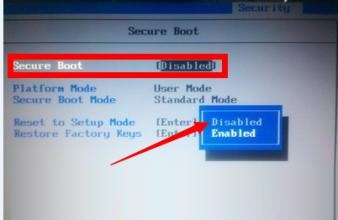
启动U盘图解详情(1)
2.OS Optimized Defaults要关闭或选择Other OS(更改了此项后一定执行一次Load Defualt Settings 恢复默认设置)
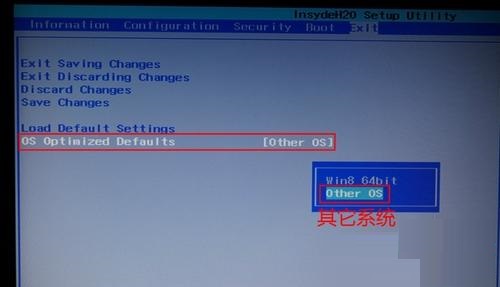
启动U盘图解详情(2)
3.UEFI启动模式要设为ENABLED
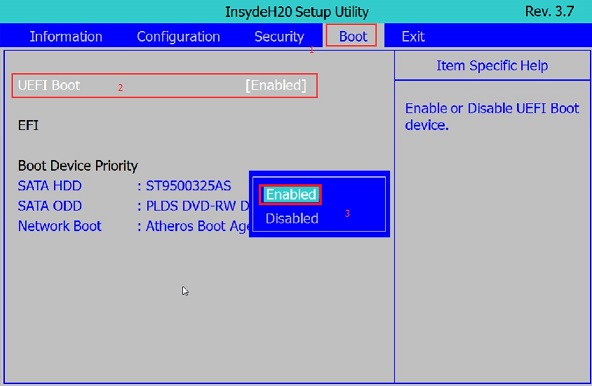
启动U盘图解详情(3)
4.启动时选择带前面带UEFI的U盘名称
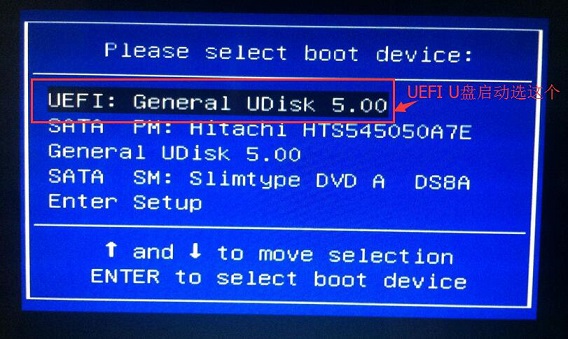
启动U盘图解详情(4)
以上就是uefi启动的u盘的设置方法了。
U盘有USB接口,是USB设备。如果操作系统是WindowsXP/Vista/Win7/Linux/PrayayaQ3或是苹果系统的话,将U盘直接插到机箱前面板或后面的USB接口上,系统就会自动识别。